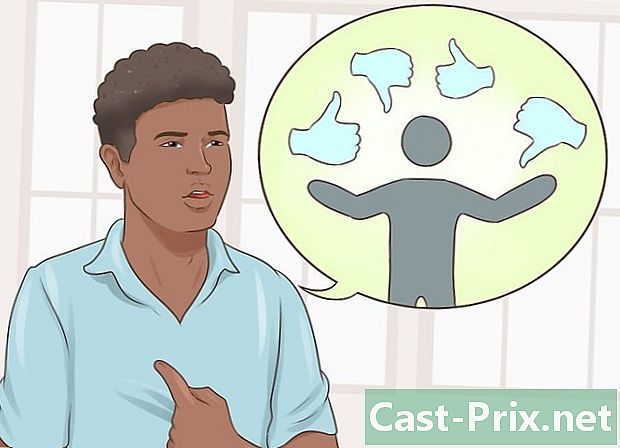Hoe een mobiele telefoon te gebruiken
Schrijver:
Lewis Jackson
Datum Van Creatie:
14 Kunnen 2021
Updatedatum:
15 Kunnen 2024

Inhoud
- stadia
- Deel 1 Het beste mobiele plan vinden
- Deel 2 De juiste telefoon kiezen
- Deel 3 Uw telefoon gebruiken
Van flip-telefoons tot camera-apparaten tot apparaten met muziek- en applicatiefuncties, telefoons helpen ons verbinding te maken en verbinding te maken met de wereld. Ze zijn vooral een noodzaak voor zowel tieners als volwassenen. Dit type apparaat is ook essentieel voor werk en school, evenals voor sociale contacten.
stadia
Deel 1 Het beste mobiele plan vinden
-
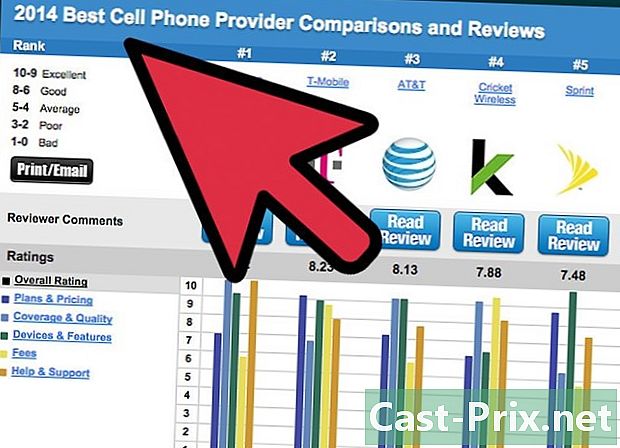
Zoek naar lokale telefoonoperators in uw omgeving. Afhankelijk van uw regio zijn er verschillende telefoonbedrijven met verschillende pakketten. Ga naar hun website of in hun winkels en vraag hen om informatie over hun diensten. U kunt ook tijdschriften lezen of andere mensen vragen hoe hun ervaring met hun operator is.- Het aantal mensen dat een aantal operators gebruikt, is een goede indicatie van de operator die de beste in uw land lijkt te zijn.
- Zoek naar een provider met de beste netwerkdekking. Een bedrijf dat de naam waardig is, moet een breed netwerkbereik en een even brede ontvangst kunnen bieden. Dit betekent meestal dat u het grootste aantal mobiele antennes moet hebben om het netwerk aan meer steden te kunnen aanbieden. Dit geeft u de garantie dat uw oproepen niet worden afgebroken als u van de ene stad naar de andere gaat en dat u over het netwerk kunt beschikken, zelfs in afgelegen of dunbevolkte steden.
- De meeste landen hebben een kaart van alle mobiele antennes. Op deze kaart ziet u de antennes van de operators die u kunt vinden door snel op internet te zoeken. Een goede provider moet het grootste aantal antennes hebben in uw stad of in de gebieden waar u het vaakst komt.
- Een bedrijf kan geweldige pakketten adverteren, maar dat betekent niet noodzakelijkerwijs dat het een betrouwbaar netwerk zal hebben. Een uitstekend pakket is alleen nuttig als u kunt bellen en het netwerk hebt, waar u ook bent.
- Als u veel reist, overweeg dan om een operator te zoeken die nationale of internationale netwerkdekking biedt.
- Evalueer de snelheid van de verbinding aangeboden door de telefoonoperators. Net als netwerkdekking, is datadekking afhankelijk van uw regio en uw provider. De gegevens zijn alleen nuttig als u van plan bent om internet op uw telefoon te gebruiken of als u een smartphone hebt.
- Vergelijk de snelheid van de verbinding aangeboden door de telefoonoperators. Over het algemeen kunt u deze informatie vinden op hun website of in een commercial. Hoe groter het aantal kilobits per seconde (Kbps), hoe sneller u internet kunt gebruiken en gegevens kunt downloaden.
- Technologie evolueert voortdurend. De nieuwste generatie mobiele "G" -technologie zal de snelste zijn. Niet alle telefoons ondersteunen deze datatechnologie echter.
-
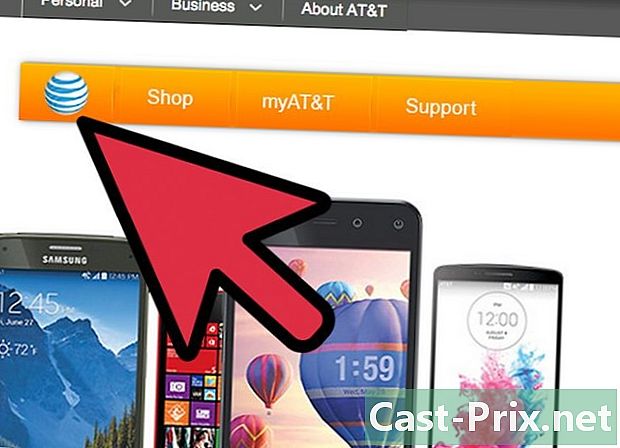
Beslis welk pakket het beste bij u past. Het pakket dat u kiest, bepaalt welk type telefoon u kunt gebruiken, wat u ermee kunt doen, hoeveel tijd u met uw provider moet doorbrengen en hoeveel u elke maand betaalt. Kies een pakket dat binnen uw budget past, maar waarmee u over de functies beschikt die u op uw apparaat wilt gebruiken. Hier zijn enkele van de diensten die door mobiele operators worden aangeboden.- Service voor oproepen. Hoeveel belminuten heb je per maand? Hoeveel kost het om het maximum te overschrijden? Verzamelen de minuten zich in de komende maand wanneer ze niet worden gebruikt in de huidige maand? Sommige operators geven bepaalde tijden van de dag of bepaalde dagen van de week aan wanneer u de mogelijkheid hebt om een onbeperkt aantal minuten te gebruiken om te bellen en gebeld te worden. Sommige operators bieden zelfs onbeperkt bellen.
- Service van het lachen. Tegenwoordig is de rol waarschijnlijk de belangrijkste functie die een telefoon kan hebben en de meeste providers bieden onbeperkte dekking of een aantal gratis.Maar wees voorzichtig, sommige operatoren kunnen u kosten in rekening brengen alleen voor het openen van een.
- Internet service. Operators bieden u verschillende hoeveelheden gegevens die u maandelijks kunt gebruiken om op internet te surfen en downloads te maken. Deze hoeveelheid kan tussen 500 MB en 6 GB zijn en kan ook onbeperkt zijn.
- Spraak service. Het gebruik van deze functie brengt vaak extra kosten met zich mee. Dit is handig als u de telefoon niet altijd kunt beantwoorden. Het gebruik van de service kan echter meetellen voor het aantal toegekende belminuten.
- Nummerherkenning. Deze service is essentieel in de wereld van vandaag. De meeste pakketten bevatten de functie Beller-ID, die veel gevraagd en verwacht wordt.
- Gecontracteerde service. Voor de meeste pakketten moet u een contract van één tot drie jaar met uw koerier ondertekenen. Over het algemeen ontvangt u vanaf het begin een lagere prijs voor de kosten van dezelfde laptop of hebt u een manier om uw apparaat via het contract te kopen. U moet echter nog steeds de kosten van het mobiele abonnement betalen voor de duur van uw contract, evenals alle belastingen en extra functies.
- Mobiele pakketservice voor het gezin. Als veel van uw gezinsleden mobiele telefoons gebruiken, zou het goedkoper zijn om voor dit type abonnement te kiezen. Het aantal minuten, gegevens en s wordt elke maand over uw hele gezin verspreid.
-
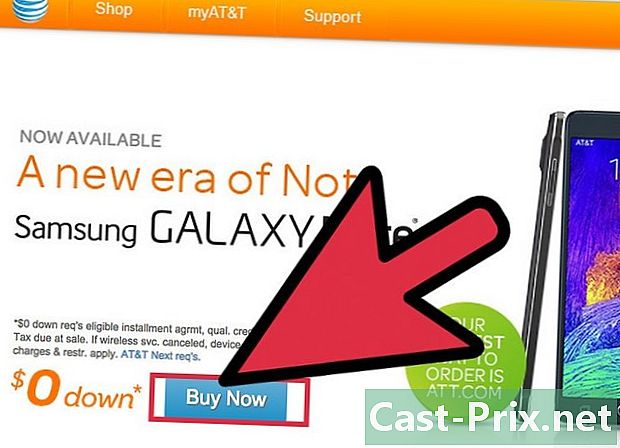
Koop een prepaid mobiel abonnement. Als u slecht krediet hebt, geld wilt besparen of gewoon een telefoon wilt kopen zonder een lang contract te moeten ondertekenen, moet u mogelijk kiezen voor een prepaid-abonnement. Hier zijn echter enkele nadelen.- Telefoons vereisen volledige facturering en u moet alles in één keer betalen. Sommige oudere telefoons zijn echter relatief goedkoper.
- Uw dekking is niet de prioriteit van de operator. Zelfs als u waarschijnlijk een operator kiest met de beste dekking in uw regio, hebben contractgebruikers voorrang op hun netwerk.
- Klantenservice kan afwezig zijn.
Deel 2 De juiste telefoon kiezen
- Als je mobiele behoeften eenvoudig zijn, kies dan een klassieke telefoon. U wilt alleen bellen en gebeld worden en uitwisselen met uw vrienden en geliefden. Dit soort apparaten zijn ontworpen voor eenvoudig gebruik en hebben verschillende modellen, een klep of een schuiftoetsenbord.
- De kosten van een conventionele telefoon zijn veel lager. Sommige operators bieden het gratis aan.
- De klassieke telefoons zijn resistent. Het is geweldig als je leven inhoudt dat je jezelf in omstandigheden bevindt waarin je je laptop kunt neerhalen of in onstabiele situaties moet gebruiken. U hoeft zich geen zorgen te maken dat het net zo gemakkelijk breekt als een smartphone.
- Als u oud bent en een eenvoudig apparaat wilt, zijn de klassieke telefoons de beste optie. Sommige modellen hebben grote toetsenborden voor eenvoudig gebruik.
- Koop een smartphone. Smartphones zijn net minicomputers en zijn de meest voorkomende keuze voor consumenten. Ze zijn uitgerust met aanraakschermen, WiFi en HD-camera's en worden geleverd met verschillende besturingssystemen. De meest populaire besturingssystemen zijn onder meer:
- Apple iOS. Dit besturingssysteem heeft een grote verscheidenheid aan inhoud en toepassingen en staat bekend om zijn gebruiksvriendelijke en goed gepresenteerde gebruikersinterface. Het is populairder bij de meeste gebruikers die gewoon willen genieten van inhoud (inclusief video's bekijken, games spelen of contact maken met hun vrienden) in plaats van inhoud voor zakelijke doeleinden te maken. Dit is de reden waarom veel professionals waarschijnlijk de voorkeur geven aan een ander besturingssysteem
- Android. Android biedt meer flexibiliteit voor degenen die het uiterlijk en de werking van hun besturingssysteem willen aanpassen. Het is zeer aanpasbaar als je een beetje technologie kent. Het is ook handig als u applicaties wilt ontwikkelen
- Windows. Als u een bedrijfseigenaar bent, is dit besturingssysteem wellicht beter voor u. Windows integreert verschillende standaardtoepassingen zoals Microsoft Office en Exchange, evenals de cloud. Het biedt meer ruimte om uw documenten te maken en aan te passen.
- Denk aan andere apparaten zoals tablets of PDA's. Deze zijn tegenwoordig niet zo populair, maar geavanceerdere modellen, waaronder de BlackBerry, zijn een goede optie als je hoofddoel is om op internet te surfen zonder alle extra functies die bij smartphones horen. Tabletten hebben grotere schermen en hebben meer veelzijdigheid en kracht, net als een pc of laptop, maar ze hebben het gemak van een smartphone.
Deel 3 Uw telefoon gebruiken
-

Maak een contactenlijst door de telefoonnummers te verzamelen van de mensen met wie u wilt praten. Met betrekking tot smartphones moet er een pictogram zijn van een telefoonhoorn of een symbool met het opschrift "Telefoon". Druk op om uw contacten te zien en / of druk op de speciale knop als u een nieuw contact wilt maken (meestal weergegeven met het + -teken). Voer uw contactgegevens en telefoonnummer in met behulp van het toetsenbord en sla op. Als u een gewone telefoon gebruikt, kiest u eenvoudig het nummer en drukt u vervolgens op de toets waarmee u het contact kunt maken.- Sommige telefoons hebben verschillende tabbladen voor uw favoriete nummers, recente oproepen, contacten, toetsenblok en stem.
- Raadpleeg de handleiding van uw telefoon, aangezien elk besturingssysteem de manier waarop contacten worden opgebouwd enigszins kan veranderen. Android-telefoons zullen bijvoorbeeld verschillen van iPhone- en Windows-telefoons.
-

Als u wilt bellen, selecteert of kiest u een nummer door op de knop Bellen of Bellen te drukken. Deze knop wordt vaak aangegeven met een groen symbool of opschrift. Doe hetzelfde voor elk ander telefoongesprek.- Beëindig het gesprek door op de speciale knop te drukken. Oproepen worden meestal beëindigd wanneer de andere partij ophangt. Het is echter beter om te beginnen wennen om op te hangen, vooral omdat sommige telefoontjes per minuut in rekening worden gebracht.
- U kunt uw gemiste oproepen en recente oproepen zien, dankzij de telefoontoepassing als het een smartphone is of door uw menu te raadplegen als het een conventionele telefoon is. Details zoals de identiteit van de beller en de timing van de oproep, evenals opties voor het oproepen en opslaan van nieuwe contacten zijn beschikbaar.
- Stel uw voicemail in. De meeste telefoons hebben een knop die omleidt naar uw stem. Als u deze knop niet kunt vinden, houdt u 1 op uw toetsenbord ingedrukt en wordt uw voicenummer gestart. Volg de instructies in het systeem om uw presentatie, uw host te registreren en uw wachtwoord te maken.
- Als u uw eigen huis niet wilt registreren, gebruikt het systeem zijn eigen geplande huis en personaliseert het met de naam die u hebt geregistreerd.
- U kunt uw wachtwoord, naam en woonplaats op elk gewenst moment wijzigen door het voicemailnummer te kiezen en de instructies te volgen.
- Wanneer u een stem ontvangt, zal uw telefoon u waarschuwen of een melding weergeven. Voer het voicemailnummer in of houd 1 ingedrukt om toegang te krijgen tot uw voicemailbox. Voer uw wachtwoord in en luister naar uw s. Volg de instructies om het nummer terug te bellen, op te slaan of te verwijderen.
- Stuur uw contacten naar uw contacten. Op de meeste telefoons wordt de applicatie die zich bezighoudt met s vaak "s" of "rie" genoemd. U kunt vanaf daar een "Nieuw" verzenden. Of u kunt een contact uit uw lijst selecteren, op de optietoets drukken en een optie zoeken waarmee u er een naar het contact kunt sturen.
- Voor klassieke telefoons zonder QWERTY-toetsenbord moet u mogelijk leren schrijven.
- Smartphones hebben een reeks streaming-applicaties die u kunt downloaden en gebruiken. Sommige applicaties gebruiken het mobiele netwerk van uw mobiele provider om s te verzenden, terwijl andere alleen internet gebruiken en dit wordt weerspiegeld in het gebruikte pakket.
- Vergrendel uw toetsenbord of smartphone om diefstal of onbedoelde oproepen in uw zak te houden. Elke telefoon met besturingssysteem heeft een andere manier om uw toetsenbord te vergrendelen. Zo bieden Apple's iOS 8 en meer geavanceerde versies, evenals iPhone 5 en meer geavanceerde telefoons een ontgrendelingsoptie door vingerafdrukidentificatie om uw apparaat te ontgrendelen, terwijl u voor andere smartphones alleen een code moet invoeren 4 cijfers of een wachtwoord. Controleer uw instellingen of de gebruikershandleiding voor meer informatie over het vergrendelen van uw apparaat.
- Voor de meeste conventionele notebooks is het vergrendelen van uw toetsenbord geen vorm van beveiliging, maar eerder een preventiemaatregel tegen onbedoelde oproepen. Als u een flip-telefoon heeft, hoeft u zich daar geen zorgen over te maken. Als dit niet het geval is, worden de meeste apparaten vergrendeld wanneer u op de menutoets drukt en vervolgens snel op de ster drukt. Om het te ontgrendelen, drukt u op de ontgrendelknop (aangegeven op uw apparaat) en vervolgens op de ster.
- Als u zich zorgen maakt over diefstal, hebben de meeste smartphones toepassingen of maatregelen waarmee u uw telefoon kunt lokaliseren in geval van diefstal.
- Verbind uw mobiele telefoon met een wifi-netwerk. Over het algemeen is het niet mogelijk om conventionele telefoons met WiFi te verbinden. In plaats daarvan gebruikt u de gegevens als u met uw apparaat op internet moet gaan. Wanneer verbonden met wifi, gebruiken smartphones niet langer mobiele gegevens en bent u niet langer beperkt tot de hoeveelheid gegevens die uw internetpakket toestaat.
- iPhone. Ga naar de instellingen en tik op de WiFi-balk. Schakel het in als dit niet het geval was en kies een netwerk uit de onderstaande lijst. U moet een wachtwoord invoeren als het netwerk is beveiligd. Druk vervolgens op "Doe mee".
- Android. Tik op het startscherm op het pictogram Toepassingen en ga naar de instellingen. Zorg ervoor dat het WiFi-teken in de rechterbovenhoek van het scherm is verlicht en kies een beschikbaar netwerk in uw regio. U moet een wachtwoord invoeren waar het netwerk is beveiligd. Tik vervolgens op "Verbinden".
- Windows. Veeg naar links om naar het toepassingenmenu te gaan en druk op de WiFi-toets. Zorg ervoor dat uw wifi is ingeschakeld en kies een netwerk uit de beschikbare netwerken in uw regio. U moet een wachtwoord invoeren als het netwerk is beveiligd. Druk vervolgens op "Aan".
- Zodra u bent verbonden met WiFi, zou het symbool ervan moeten verschijnen in de meldingsbalk van uw telefoon. Op de meeste apparaten vervangt het WiFi-symbool de "G" om aan te geven dat u het internetplan van uw provider niet langer gebruikt.
- Meer informatie over het downloaden van applicaties. Veel smartphones hebben al verschillende applicaties geïnstalleerd en onder hen zou u een winkel van uw besturingssysteem moeten vinden. Tik op het pictogram en doe wat onderzoek om de apps te vinden die je wilt gebruiken. U moet waarschijnlijk een account maken om deze applicaties te downloaden. Uw telefoon moet zo zijn ingesteld dat u wordt gevraagd om een account aan te maken die persoonlijke informatie en betalingsopties vereist.
- iPhone gebruik de App Store-app en vraag gebruikers om een Apple ID te maken.
- Android gebruik de Google Play App Store.
- Windows Telefooninstallatie-applicaties van Windows Store.
- Sommige applicaties kosten geld. Zorg ervoor dat u de juiste betalingsinformatie in uw account heeft. Wees voorzichtig wanneer u anderen toestaat om uw telefoon of account te gebruiken om applicaties te downloaden. Doorgaans is een wachtwoord vereist om elke toepassing te downloaden die geld kost om u te beschermen tegen ongewenste aankopen.
- Sommige applicaties hebben ingebouwde functies om aan te schaffen of opties waarmee u meer functies kunt verkrijgen om de gedownloade applicatie te verbeteren.
- Klassieke telefoons hebben meestal geen winkel die u kunt gebruiken om downloads te maken. Sommige nieuwe modellen van klassieke telefoons hebben games, foto's of muziek-apps.
-

Laad uw telefoon regelmatig op door deze op een oplader aan te sluiten. De telefoons hebben een meter die u het percentage of de resterende tijd voor de levensduur van de batterij vertelt. De meeste telefoons waarschuwen u wanneer de batterij bijna leeg is.- Koop verschillende soorten opladers, waaronder een autolader, een zonnelader voor home audiosystemen of een andere extra oplader.